
Любы наўтбук або кампутар валодае відэакартай. Часцяком, гэта інтэграваны адаптар ад Intel, але таксама можа быць у наяўнасці і дыскрэтны ад AMD або NVIDIA. Каб карыстальнік мог выкарыстаць усе магчымасці другі карты, неабходна ўсталяваць прыдатныя драйвера. Сёння мы раскажам, дзе знайсці і як ўсталяваць праграмнае забеспячэнне для AMD Radeon HD 7670M.
Метады ўстаноўкі ПА для AMD Radeon HD 7670M
У дадзеным артыкуле мы разгледзім 4 спосабу, якія цалкам даступныя кожнаму карыстальніку. Спатрэбіцца толькі стабільнае інтэрнэт-падлучэнне.Спосаб 1: Сайт вытворцы
Калі вы шукаеце драйвера для любога девайса, у першую чаргу наведайце афіцыйны інтэрнэт-партал вытворцы. Там гарантавана можна адшукаць неабходны софт і выключыць рызыку заражэння кампутара.
- Першым крокам наведайце сайт АМД па прадстаўленай спасылцы.
- Вы апынецеся на галоўнай старонцы рэсурсу. У шапцы знайдзіце кнопку «Падтрымка і драйверы» і пстрыкніце на яе.

- Адкрыецца старонка тэхнічнай падтрымкі, дзе няшмат ніжэй можна заўважыць два блокі: «Аўтаматычнае выяўленне і ўстаноўка драйвераў» і «Выбар драйвера ўручную». Калі вы не ўпэўненыя ў тым, якая ў вас мадэль відэакарты або жа версія АС, то раім націснуць на кнопку «Спампаваць» ў першым блоку. Пачнецца загрузка адмысловай утыліты ад AMD, якая аўтаматычна вызначыць, які софт неабходны для прылады. Калі ж вы вырашылі знайсці драйвера ўручную, то неабходна запоўніць усе палі ў другім блоку. Давайце разгледзім дадзены момант падрабязней:
- пункт 1 : Вылучыце тып відэакарты - Notebook Graphics;
- пункт 2 : Затым серыю - Radeon HD Series;
- пункт 3 : Тут паказваем мадэль - Radeon HD 7600M Series;
- пункт 4 : Вылучыце сваю аперацыйную сістэму і разраднасць;
- пункт 5 : Клікніце на кнопку «Display results», каб перайсці да вынікаў пошуку.
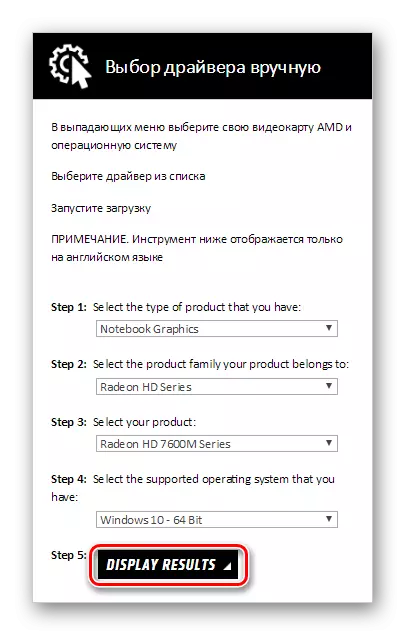
- Вы апынецеся на старонцы, дзе будуць адлюстраваны ўсе даступныя для вашай прылады і сістэмы драйвера, а таксама можна будзе даведацца дадатковую інфармацыю аб загружаным ПА. У табліцы з праграмным забеспячэннем адшукайце найбольш актуальную версію. Таксама рэкамендуем выбіраць софт, які не знаходзіцца на этапе тэставання (у назве не фігуруе слова «Beta»), так як ён гарантавана будзе працаваць без ўзнікнення непаладак. Каб загрузіць драйвер, клікніце на аранжавую кнопку загрузкі ў адпаведнай радку.
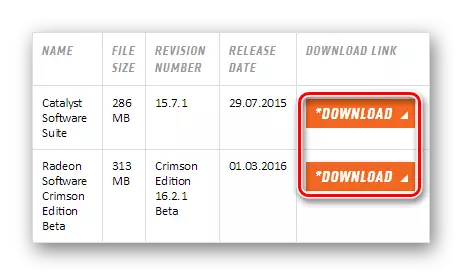
Пасля заканчэння загрузкі запусціце установачны файл і проста выконвайце інструкцыі Майстры ўстаноўкі. З дапамогай запампаванага праграмнага забеспячэння можна цалкам наладзіць відэаадптар і прыступаць да працы. Адзначым, што на нашым сайце раней былі апублікаваныя артыкулы пра тое, як усталяваць цэнтры кіравання графічным адаптарам AMD і пра тое, як з імі працаваць:
Чытаць далей:
Ўстаноўка драйвераў праз AMD Catalyst Control Center
Ўстаноўка драйвераў праз AMD Radeon Software Crimson
Спосаб 2: Агульная ПА для пошуку драйвераў
Існуе нямала праграм, якія дазваляюць карыстачу зэканоміць час і намаганні. Такое ПА аўтаматычна праводзіць аналіз ПК і вызначае абсталяванне, якое мае патрэбу ў абнаўленні або жа ўсталёўцы драйвераў. Тут не спатрэбяцца якія-небудзь спецыяльныя веды - проста клікніце на кнопку, якая пацвярджае факт таго, што вы азнаёміліся са спісам што ўстанаўліваецца праграмнага забеспячэння і згодныя на ўнясенне змяненняў у сістэму. Характэрна, што ў любы момант ёсць магчымасць ўмяшацца ў працэс і адмяніць інсталяцыю некаторых кампанентаў. На нашым сайце вы зможаце азнаёміцца са спісам найбольш папулярнага ПА для ўстаноўкі драйвераў:
Чытаць далей: Падборка ПА для ўстаноўкі драйвераў
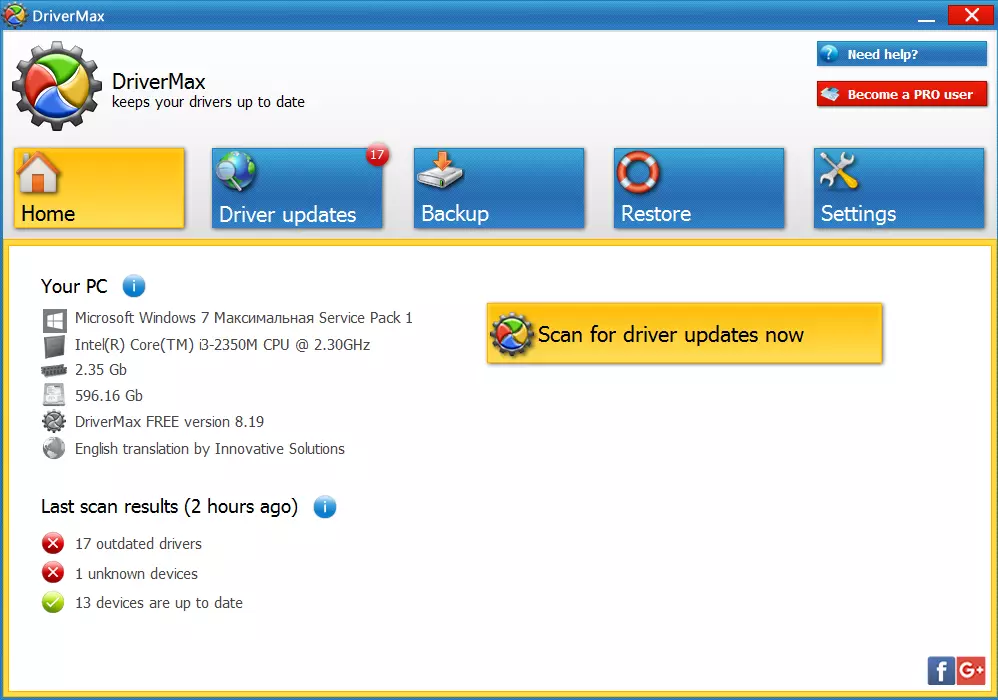
Напрыклад, можаце выкарыстоўваць DriverMax. Дадзены софт з'яўляецца лідэрам па колькасці даступнага праграмнага забеспячэння для розных прылад і АС. Зручны і зразумелы інтэрфейс, рускамоўная версія, а таксама магчымасць зрабіць адкат сістэмы ў выпадку якой-небудзь памылкі прыцягвае многіх карыстальнікаў. На нашым сайце вы знойдзеце падрабязны разбор магчымасцяў праграмы па спасылцы вышэй, а таксама ўрок па працы з ДрайверМакс:
Чытаць далей: Які абнаўляецца драйвера з дапамогай DriverMax
Спосаб 3: Выкарыстанне ID прылады
Яшчэ адзін не менш эфектыўны спосаб, які дазволіць вам усталяваць драйвера для AMD Radeon HD 7670M, а таксама для любога іншага прылады - выкарыстанне ідэнтыфікацыйнага нумара абсталявання. Такое значэнне з'яўляецца унікальным для кожнага прылады і дазваляе знайсці праграмнае забеспячэнне менавіта для вашага відэаадптара. Даведацца ВД вы можаце ў «Дыспетчару прылад» у «Ўласцівасцях» відэакарты ці ж можна проста выкарыстоўваць значэнне, якое мы падабралі загадзя для вашага зручнасці:
PCI \ VEN_1002 & DEV_6843

Цяпер проста ўвядзіце яго ў поле пошуку на сайце, які спецыялізуецца на пошуку драйвераў па ідэнтыфікатары, і ўсталюеце загружаны софт. Калі ў вас засталіся пытанні па дадзеным метадзе, то раім азнаёміцца з нашым артыкулам на гэтую тэму:
Урок: Пошук драйвераў па ID абсталявання
Спосаб 4: Штатныя інструменты сістэмы
І, нарэшце, апошні метад, які падыдзе тым, хто не хоча выкарыстоўваць дадатковае праграмнае забеспячэнне і наогул спампоўваць што-небудзь з інтэрнэту. Дадзены спосаб з'яўляецца найменш эфектыўным з усіх разгледжаных вышэй, але ў той жа час ён можа выбавіць у неспадзяванай сітуацыі. Для таго каб усталяваць драйвера такім шляхам, неабходна зайсці ў "Дыспетчар прылад» і клікнуць правай кнопкай мышы па адаптару. У кантэкстным меню, што з'явіцца, клікніце на радок «Абнавіць драйвера». Таксама рэкамендуем азнаёміцца з артыкулам, дзе дадзены метад разгледжаны больш падрабязна:
Урок: Усталёўка драйвераў стандартнымі сродкамі Windows
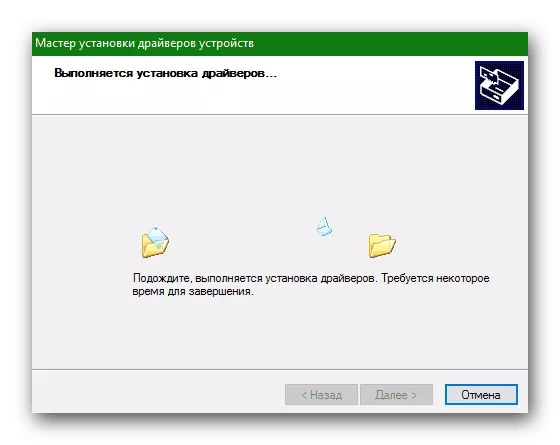
Такім чынам, мы разгледзелі некалькі спосабаў, якія дазваляюць хутка і проста ўсталяваць неабходныя драйвера для відэакарты AMD Radeon HD 7670M. Спадзяемся, нам удалося дапамагчы вам з рашэннем дадзенага пытання. Калі ж у вас узніклі якія-небудзь праблемы - напішыце ніжэй у каментарах і мы пастараемся адказаць як мага хутчэй.
